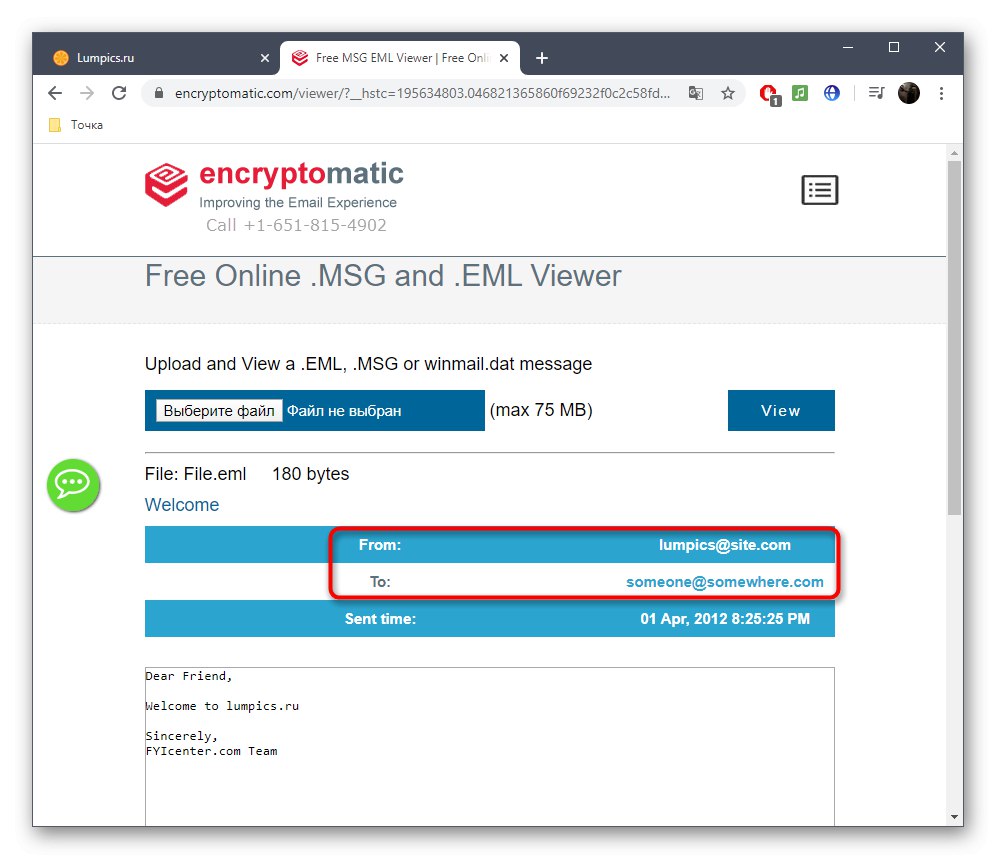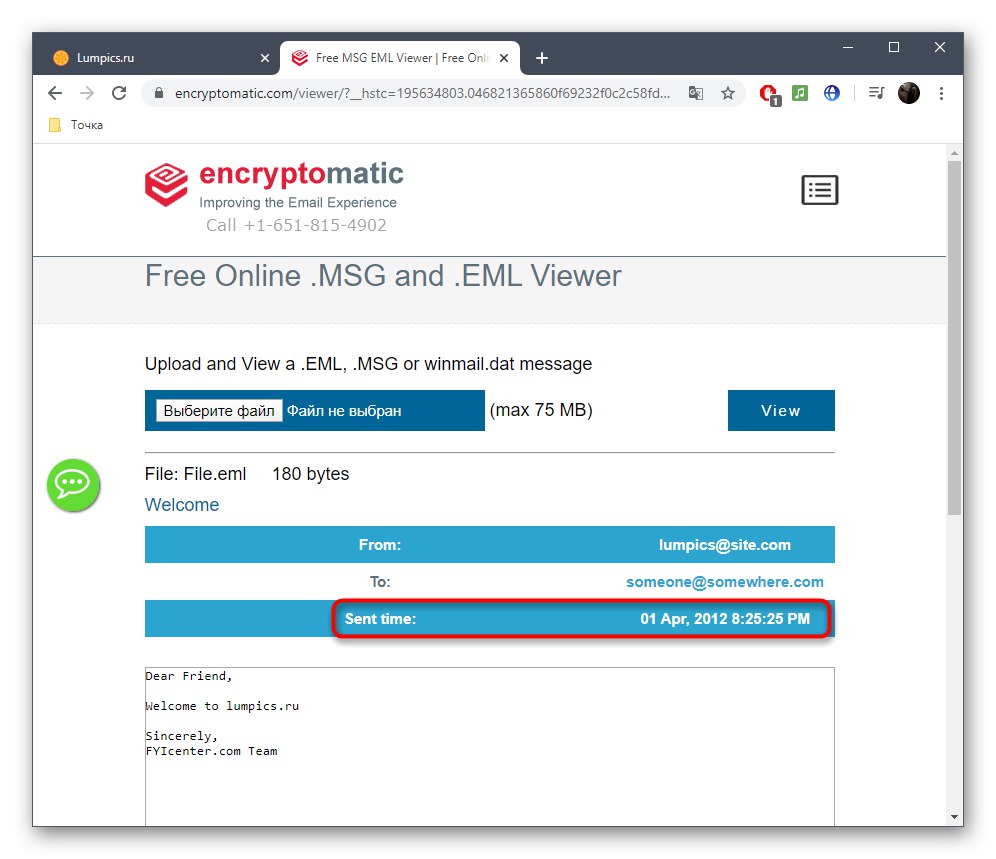Metoda 1: EncryptoMatic
Byli jsme schopni najít pouze jednu službu, která nám umožňuje otevírat e-mailové zprávy uložené v textovém formátu EML. Jmenuje se EncryptoMatic a nemá ruskou lokalizaci, i když anglickému rozhraní porozumí i nováček.
Přejděte na online službu EncryptoMatic
- Kliknutím na odkaz výše přejděte na hlavní stránku webu EncryptoMatic a použijte tlačítko „Vyberte soubor“.
- Otevře se okno Průzkumníka, najděte v něm objekt EML a otevřete jej.
- Na kartě klikněte na tlačítko "Pohled".
- Níže jsou zobrazeny všechny potřebné informace o souboru. Nejprve přijde adresa odesílatele a příjemce,
![Prohlížení odesílatele a příjemce e-mailu v souboru EML prostřednictvím EncryptoMatic]()
poté čas, kdy byla tato zpráva odeslána.
![Zobrazte datum, kdy byl e-mail odeslán prostřednictvím služby online]()
Dále se můžete seznámit s jeho obsahem a věnovat pozornost spodnímu bloku.
- Text, který se tam nachází, lze kopírovat. Zvýrazněte jej a stiskněte klávesovou zkratku Ctrl + C nebo použijte místní nabídku kliknutím pravým tlačítkem.
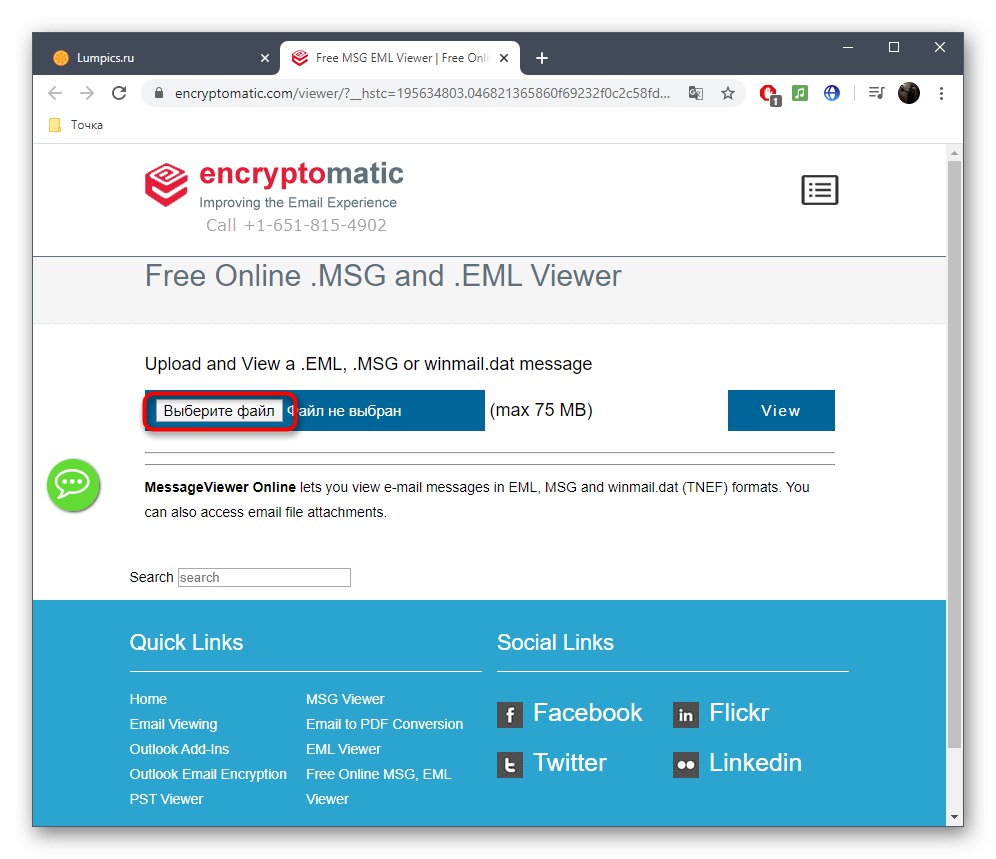
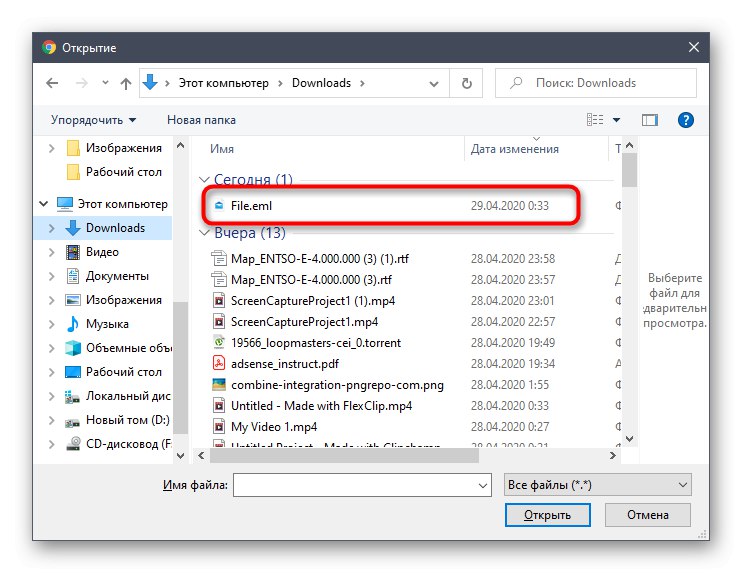
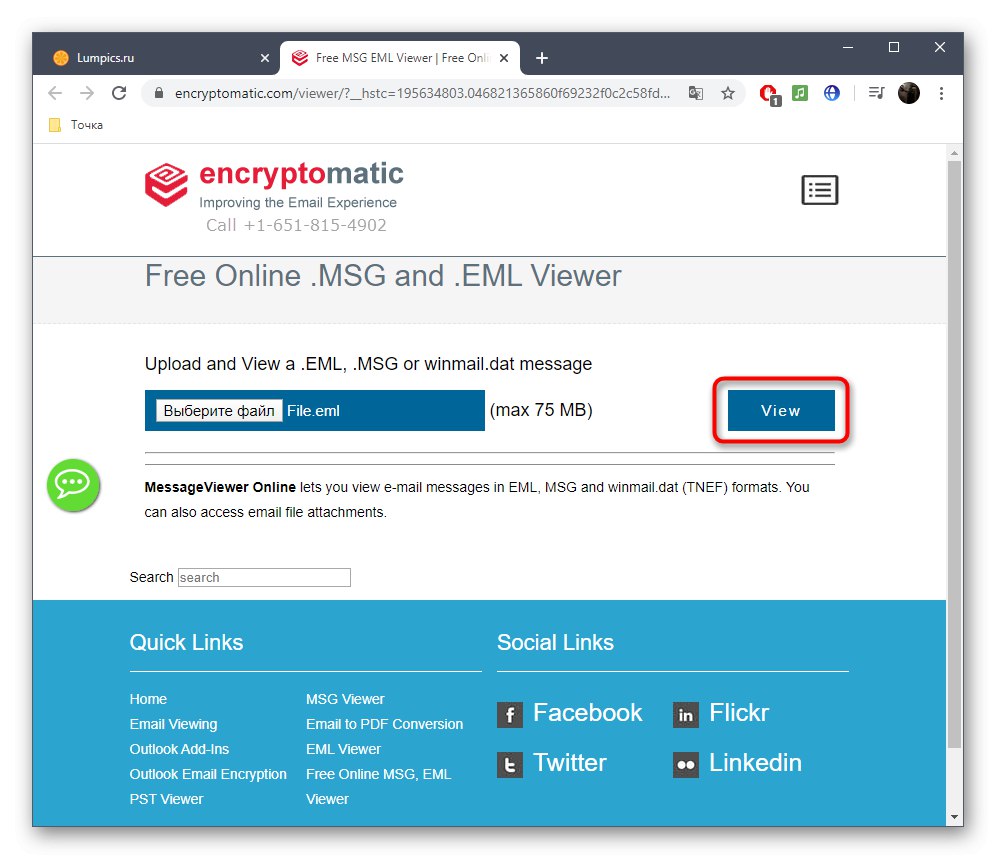
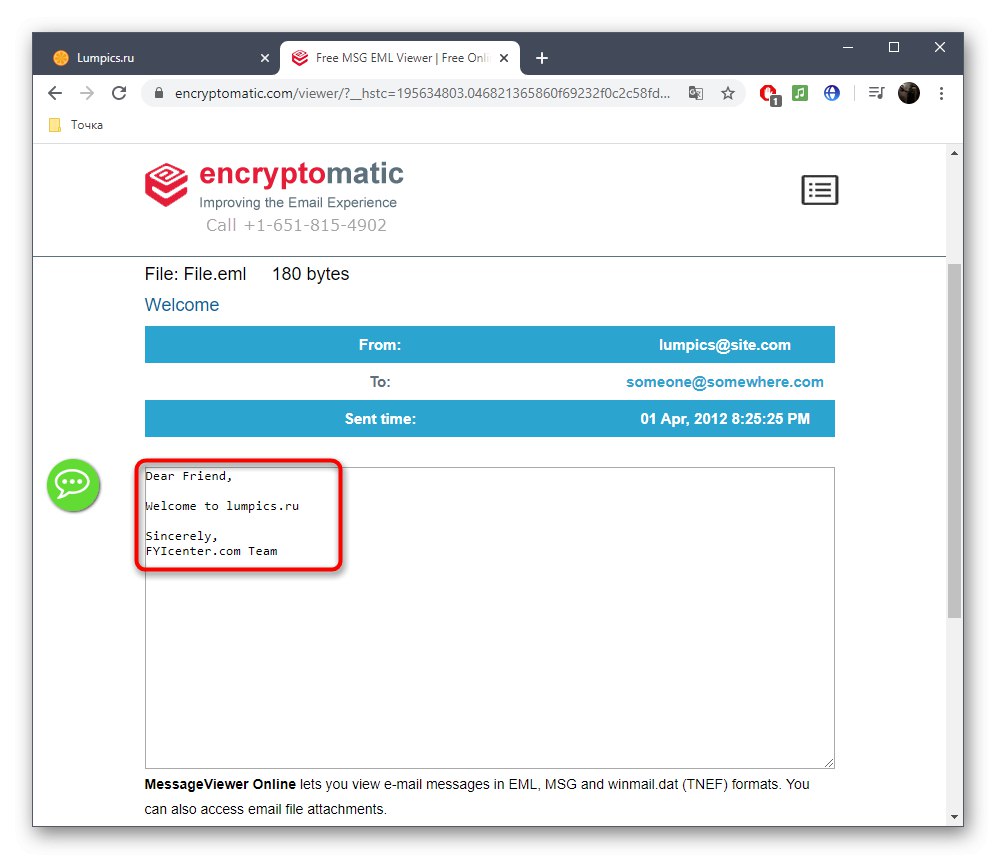
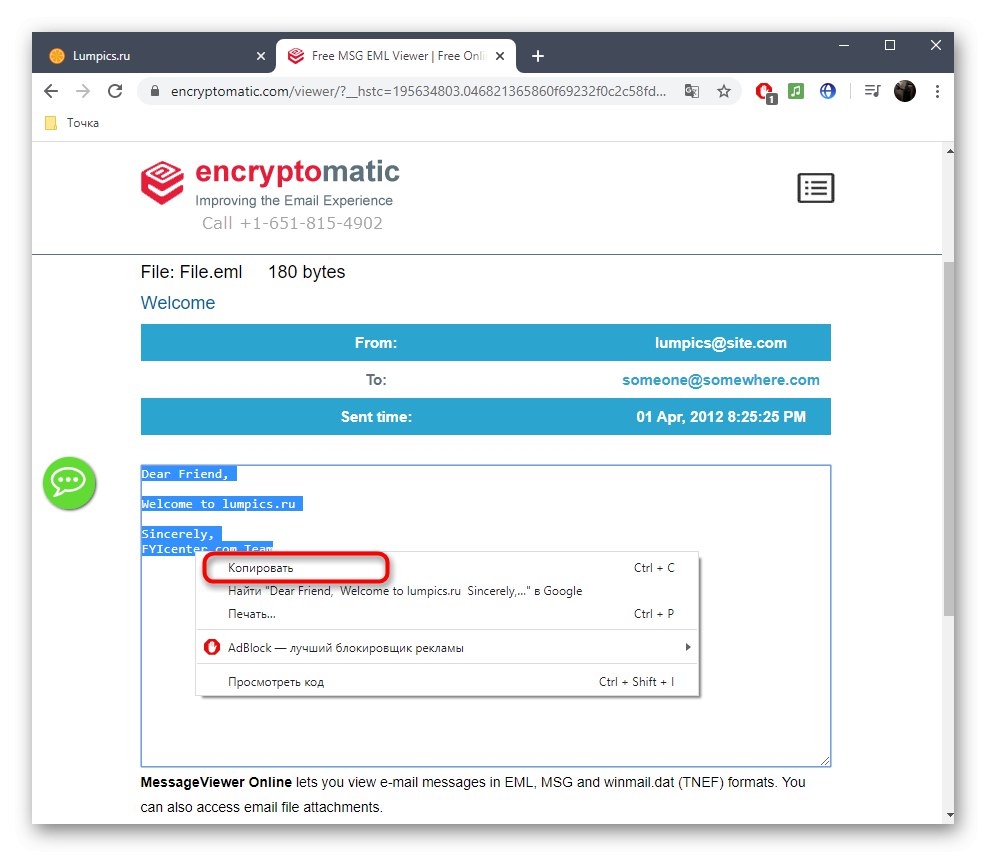
Metoda 2: Převést EML na DOC
Alternativně doporučujeme zvážit převod EML na DOC. Faktem je, že první je textový formát, takže převést jej do druhého, který je pro mnohé známý, není obtížné a takový soubor můžete otevřít pomocí mnoha online služeb.
Přejděte na online službu Zamzar
- Pojďme analyzovat proces převodu na příkladu jedné webové služby, abychom měli přesný obraz o tom, jak tento problém vyřešit. Pomocí výše uvedeného odkazu přejděte na webovou stránku Zamzar a klikněte na dané tlačítko. "Přidat soubory".
- V okně Průzkumníka, které se otevře, najděte soubor EML a vyberte jej.
- Počkejte na dokončení stahování a poté ověřte, že je objekt převeden na DOC.
- Až budete připraveni, klikněte "Konvertovat"zahájit tento proces.
- Počkejte na dokončení převodu, což bude trvat doslova několik sekund.
- Nyní si můžete stáhnout přijatý dokument, abyste jej mohli později otevřít prostřednictvím jakékoli pohodlné webové služby.
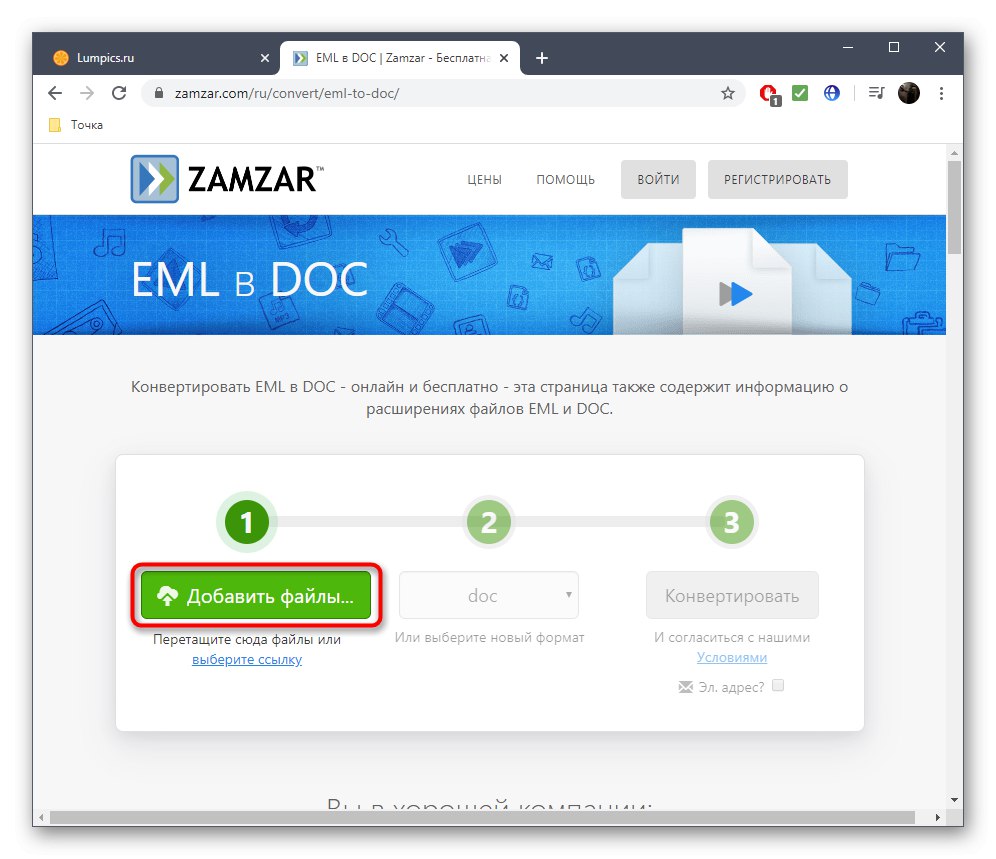
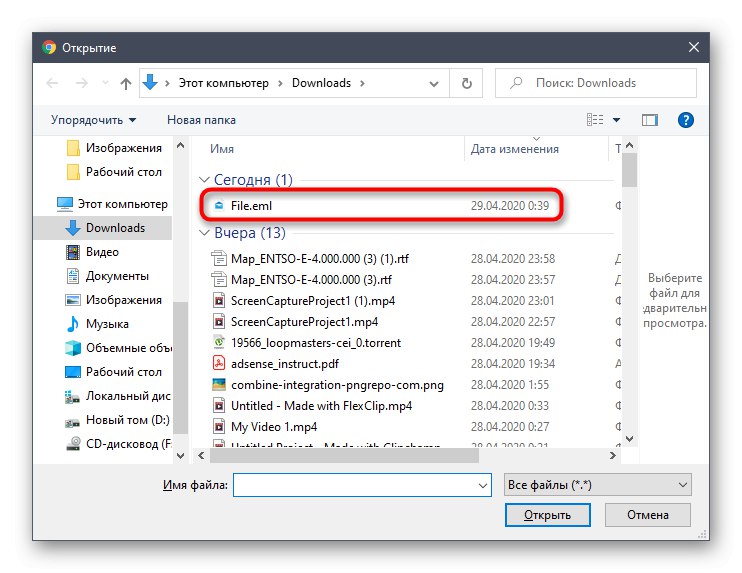
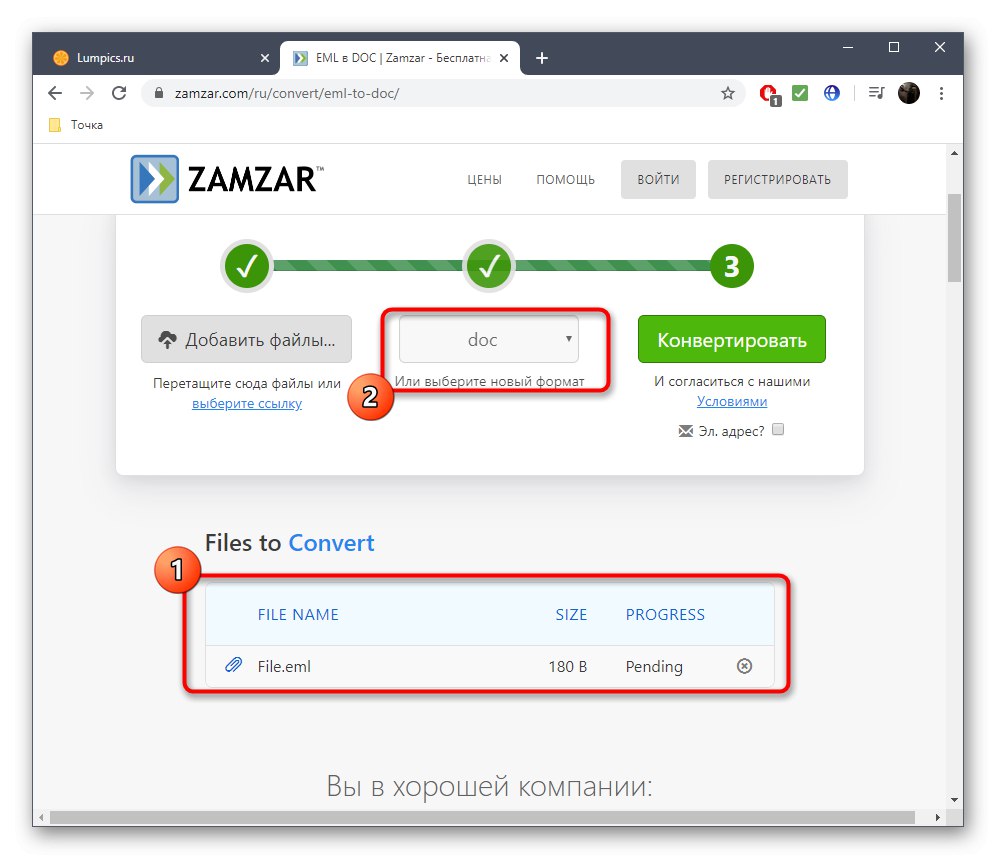
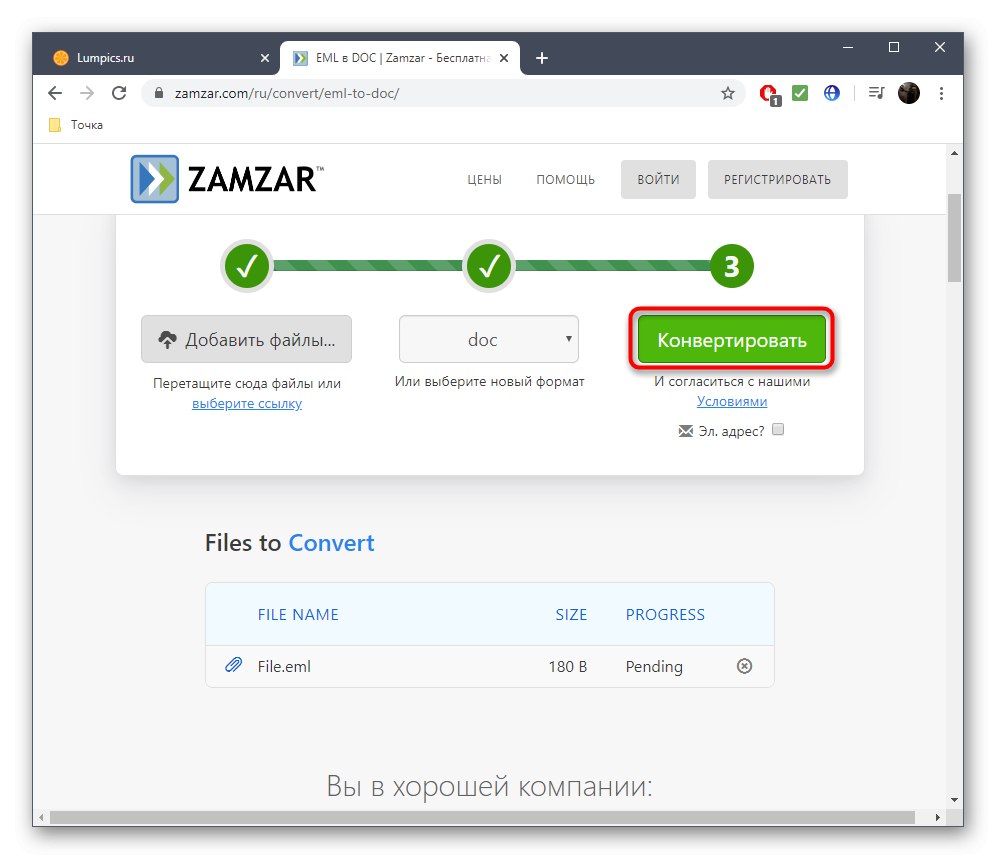
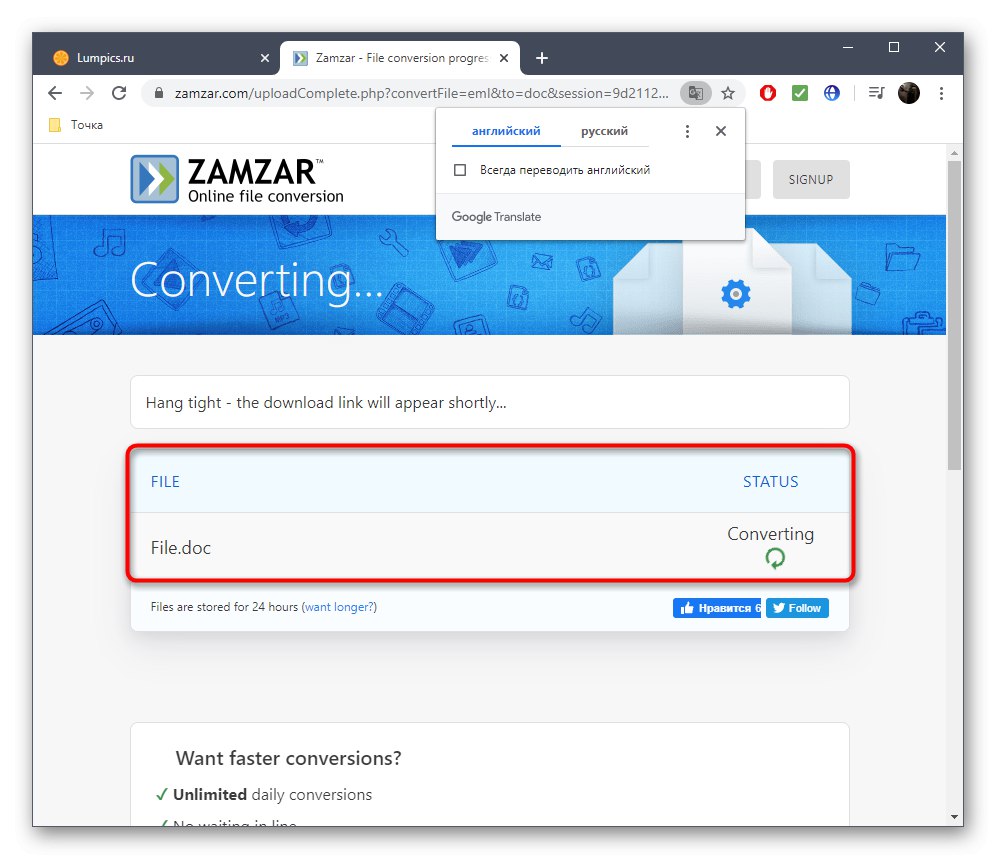
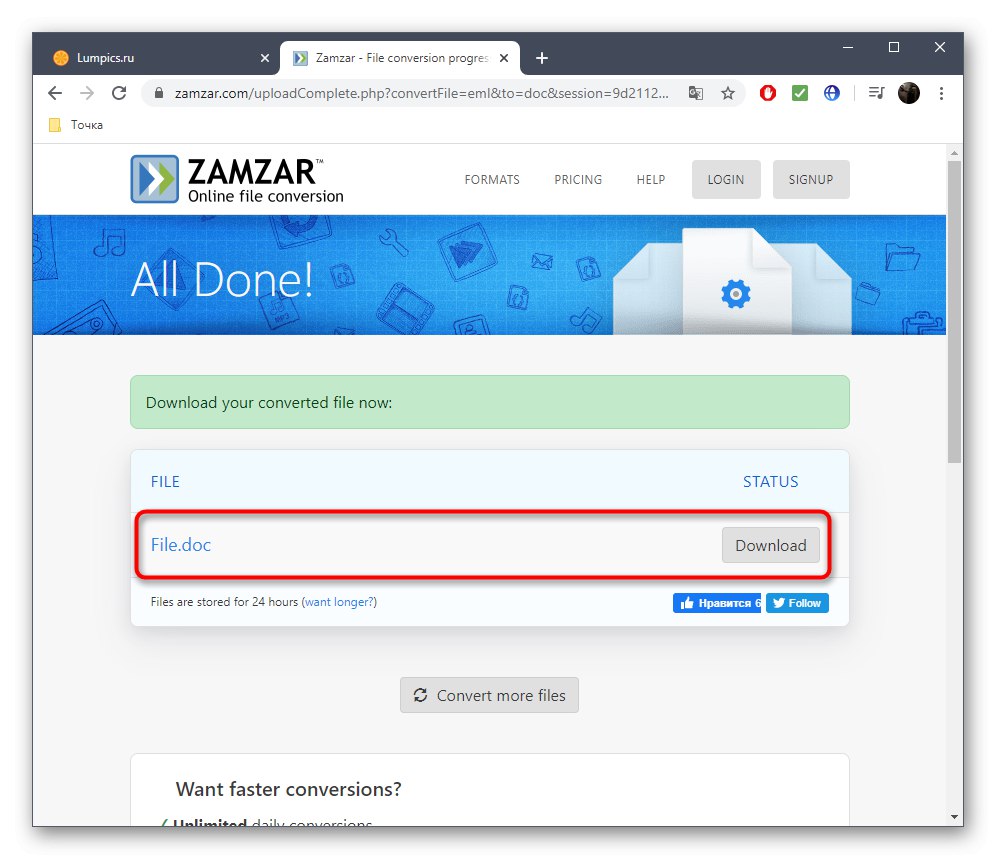
V jiném článku na našem webu najdete podrobné pokyny, jak otevřít existující dokument DOC prostřednictvím různých online služeb. Tato operace je zde analyzována na příkladu tří různých webů.
Více informací: Jak otevřít soubor DOC online
Pokud vám tyto možnosti nevyhovují, jediným východiskem je použití speciálního softwaru, standardního textového editoru nebo některého z prohlížečů. Podívejte se na podrobné pokyny v jiném článku.
Přečtěte si také: Otevírací formát EML
Někdy jsou soubory EML poškozené nebo jejich formát byl původně MHT. Pak se jejich obsah nemusí správně zobrazit při použití některého z výše popsaných nástrojů. Tento problém pomůže vyřešit změnou přípony na MHT a následným zobrazením takového dokumentu. Pokyny pro tematickou podporu naleznete níže.
Více informací:
Změna přípony souboru ve Windows 10
Otevření formátu MHT